Хост что за кнопка
Хост что за кнопка
Кнопка «Start\Старт» в главном окне запускает выбранную виртуальную машину.
В общем, вы можете использовать виртуальную машину как используете реальный компьютер. Однако существуют пару моментов о которых стоит упомянуть.
3.4.1. Поддержка клавиатуры и мыши в виртуальных машинах
3.4.1.1. Захват и освобождение клавиатуры и мыши
Поскольку операционные системы в виртуальной машине не «знают» что они работают на не настоящем компьютере, то они пытаются получить эксклюзивный контроль над клавиатурой и мышью. Однако это не возможно, даже если вы работаете в полноэкранном режиме, вашим ВМ требуется разделять доступ к клавиатуре и мыши с другими приложениями и возможно с другими ВМ.
В результате, изначально после установки гостевой ОС и перед установкой дополнений(рассмотрим ниже), либо ваш компьютер, либо ваша виртуальная машина может «владеть» клавиатурой и мышью. Вы будете наблюдать второй указатель мыши перемещение которого ограничено пределами окна ВМ. Для активирования ВМ щелкните внутри ее окна.
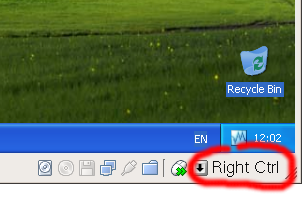 |
In detail, all this translates into the following:
Для освобождения клавиатуры, нажмите хост клавишу (как говорилось выше, обычно правый Control ).
Заметьте, что пока ВМ владеет клавиатурой, некоторые системные сочетания клавиш (например, Alt-Tab) не будут обрабатываться операционной системой хоста, а будут обрабатываться гостем. После нажатия на хост-клавишу, все нажатия клавиатуры будут обрабатываться хостом и любые нажатия системных клавишных сочетаний не будут обрабатываться гостем.
Вашей мышью будет владеть ВМ, когда вы кликнете в окне ВМ. Указатель мыши хоста исчезнет, и ваша мышь примет вид диска, вместо обычного указателя.
Заметьте, что мышь не зависима от клавиатуры: даже после того как вы нажмете на заголовке окна ВМ, чтобы печатать в ВМ, ваша мышь может быть не захвачена виртуальной машиной.
3.4.1.2. Набор специальных символов
Операционная система при нажатии определенных сочетаний клавиш может выполнять различные операции. Некоторые из этих клавиатурных сочетаний трудно передать в виртуальную машину, т.к. существует три системы их обрабатывающих: операционная система, VirtualBox и гостевая ОС. Кто из них обработает нажатие комбинации клавиш зависит от ряда факторов, в том числе от самой комбинации.
На системах с запущенной X Window System, клавиатурная комбинация Ctrl+Alt+Backspace как правило сбрасывает X сервер (для перезагрузки графического интерфейса, если он завис). X сервер перехватывает эту комбинацию и перегружает графическую среду хоста (убивая все запущенные программы, включая VirtualBox).
Вместо этих комбинаций, если вы хотите их использовать в гостевой ОС виртуальной машины, вам необходимо использовать следующие методы:
Используйте специальные клавиатурные комбинации с Хост-клавишей (обычно правый Control ):
Хост-клавиша + Del для посылки Ctrl+Alt+Del (чтобы перегрузить гостя);
Хост-клавиша + Backspace для посылки Ctrl+Alt+Backspace (для перезагрузки графической среды Linux );
Хост-клавиша + F1 (или другую функциональную клавишу) для посылки Ctrl+Alt+F1 (для переключения между виртуальными терминалами Linux гостя).
3.4.2. Изменение внешних носителей
В работающей виртуальной машине вы можете сменить внешние носители через меню «Devices\Устройства» окна ВМ. Вы можете выбрать какой носитель будет предоставлять VirtualBox виртуальной машине: CD, DVD или дискету.
3.4.3. Сохранение состояния машины
Когда вы кликаете на кнопке «Close\Закрыть» окна виртуальной машины (в правом верхнем углу окна, так как обычно закрываются другие окна в вашей системе) (или нажатием Хост-клавиши с «Q»), VirtualBox запрашивает вас, что вы хотите сделать: «save\сохранить» или «power off\выключить» виртуальную машину.
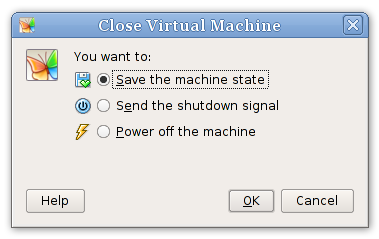 |
Результат выбора этих трех опций кардинально различается. Что они означают:
Save the machine state\Сохранить состояние машины: С этой опцией VirtualBox «замораживает» виртуальную машину и полностью сохраняет ее текущее состояние на локальный диск. Когда позже вы востановите ВМ (с помощью кнопки «Start\Старт» в главном окне VirtualBox), то вы увидете что ВМ продолжит свою работу в том же состоянии в котором вы ее остановили. Все запущенные ранее программы, будут по прежнему открыты, и ваша система возобновит работу.
Сохранение состояния виртуальной машины в некоторой степени подобна режиму suspending\ приостановления портативного компьютера (например, при закрытии крышки).
Send the shutdown signal\Послать сигнал завершения. Посылает ACPI сигнал выключения виртуальной машине, что соответствует сигналу, посылаемый реальному компьютеру при нажатии кнопки включения питания. Если у вас установлена достаточно современная операционная система в ВМ, то эта команда должна запустить процедуру выключения в ВМ.
Power off the machine\Выключить компьютер: С этой опцией VirtualBox также выключает запущенную ВМ, но без сохранения состояния.
Это подобно вытаскиванию вилки из розетки питания. При запуске машины, после такого выключения, ваша гостевая операционная система будет загружаться с «нуля» и может начаться длительный процесс проверки дисков(виртуальных) системы.
Как правило так делать не следует, так как такой способ выключения может привести к потере данных и повреждению состояния гостевой системы.
Кнопка «Discard\Сбросить» в главном окне VirtualBox сбрасывает сохраненное состояние виртуальной машины. Данная операция вызывает тот же эффект, что и выключения питания и она применяться с осторожностью.
3.4.4. Снимки состояний
С помощью снимков состояния VirtualBox вы можете сохранять текущее состояние виртуальной машины. Впоследствии в любое время, вы можете вернуться к этому состоянию.
Эта возможность полезна когда установленная гостевая операционная система повреждена при неправильной установки программ или вирусами.
После создания машины и ее настройки, просто сделайте снимок и если что то случится при дальнейшей вашей работой с ней, вы можете просто вернуться к этому снимку состояния.
Чтобы сделать снимок вашей ВМ, выполните следующие шаги:
Если текущим состоянием вашей ВМ является «сохранена» или the «выключена» (показывается под именем ВМ в окне VirtualBox), перейдите на вкладку «Snapshots\Снимки» в правой части главного окна, и нажмите на иконку фотоопарата (чтобы «Сделать снимок»).
В появившемся окне введите наименование снимка. Имя имеет исключительно информативное значение, которое поможет вам позднее выбрать нужный снимок. Например, хорошим именем будет «Чистая установка, без сторонних драйверов».
Ваш новый снимок появится в списке снимков на вкладке «Snapshots\Снимки». Ниже вы увидите запись по названием «Current state\Текущее состояние», означающее текущее состояние ВМ основанное на снимке который вы сделали ранее.
(Если позднее вы сделаете другой снимок, вы увидите, что они будут создавать последовательность, где каждый последующий снимок следует другим)
Чтобы вернуться к предыдущему снимку, кликнете правой кнопкой на «Current state\Текущее состояние» и выберете «Revert to current snapshot\Вернуться к текущему снимку». Это переведет ВМ в состояние ближайшего снимка (предыдущий). Точно также, кликом правой кнопки мыши, вы можете «склеить» нескольких ранних снимков, выбрав позицию «Discard snapshot\Сбросить текущий снимок и состояние».
Замечание
Что такое кнопка хоста в VirtualBox?
Чтобы вернуть право владения клавиатурой и мышью вашей ОС хоста, Oracle VM VirtualBox резервирует на вашей клавиатуре специальную клавишу: клавишу хоста. По умолчанию это правая клавиша Ctrl на клавиатуре. На хосте Mac клавиша хоста по умолчанию — это левая клавиша Command.
Что такое кнопка хоста?
Клавиша хоста — это клавиша на клавиатуре вашего хоста, которая захватывается приложением KVM и выполняет специальные функции, такие как выход из режима управления KVM. Вы можете выбрать другой ключ хоста из списка доступных ключей в приложении KVM. …
Как мне найти свой ключ хоста Windows?
Ключ хоста отображается в правом нижнем углу строки состояния VirtualBox на случай, если вы забудете, какой ключ вы выбрали в качестве ключа хоста. На экране ввода вы также можете выбрать автоматический захват клавиатуры при открытии виртуальной машины.
Как мне получить доступ к файлам хоста в VirtualBox?
Re: Как получить доступ к файловой системе хоста из установки VirtualBox
Как мне изменить свой ключ хоста?
Изменить ключ хоста виртуального ящика
Что такое ключ хоста в Zoom?
Ключ организатора — это 6-значный PIN-код, используемый для утверждения, что организатор контролирует встречу. Вы можете отредактировать или просмотреть свой ключ хоста в своем профиле. Этот ключ организатора применяется к запланированным вами встречам.
Как стать ведущим в приложении Zoom без разрешения?
Шаги, чтобы взять под свой контроль / заявить права на хозяина во время собрания Zoom:
Как мне найти свой хост-ключ отпечатка пальца?
Нахождение отпечатка ключа хоста
Какое имя хоста в WinSCP?
Имя хоста — имя хоста сервера, на котором находится ваша учетная запись; Номер порта — 18765. Имя пользователя — ваше имя пользователя; Пароль — ваш пароль.
Как мне получить известный ключ хоста?
Изменение ключей хоста, используемых соединениями SSH
Как мне переместить мой хост-файл в VirtualBox?
Запустите VirtualBox и откройте «Устройства»> «Общие папки»> «Настройки общих папок». Щелкните +, затем в поле «Путь к папке» щелкните стрелку и выберите «Другое». Найдите (в основной ОС) папку, которую вы используете в качестве общего ресурса, выделите ее, затем выберите папку.
Как скопировать файлы на виртуальную машину?
Для этого просто откройте файловый браузер на хосте, куда вы хотите поместить файлы, и перетащите файлы с виртуальной машины в файловый браузер хоста. Передача файлов должна быть довольно быстрой; если виртуальная машина кажется зависшей при передаче, просто отмените передачу и повторите попытку.
Как обмениваться файлами между VirtualBox и хостом?
Как нажать Host F?
В Oracle VM VirtualBox ключ хоста — это правый Ctrl. Я использую виртуальную машину (Oracle VM VirtualBox) в Windows 10, и я нашел ключ хоста, нажав правую клавишу Ctrl.
Как мне обновить свой SSH-ключ?
/. ssh / id_rsa Введите новую парольную фразу (пусто, если кодовая фраза отсутствует): Введите ту же парольную фразу еще раз: Ваша идентификация была сохранена с новой кодовой фразой. Если вы используете собственный путь к закрытому ключу, замените
Что такое правый Ctrl VirtualBox?
VirtualBox предоставляет различные функции с помощью Host Key, такие как переключение между хостом и гостем или создание снимков экрана. По умолчанию для Host Key установлено значение «Right Ctrl», тогда как на некоторых клавиатурах эта клавиша отсутствует.
Где кнопка host на клавиатуре
Где кнопка host на клавиатуре
Уже не один год я пользуюсь VirtualBox, но до сих пор я так и не освоил горячие клавиши этой программы. А знать их очень полезно, так как ими управлять виртуальной машиной проще и быстрее. Я пытался найти русский мануал этой программы, но так и не нашёл.
В родном, английском мануале есть табличка со всеми сочетаниями клавиш VirtualBox и её я попробую коряво перевести. Итак, горячие клавиши VirtualBox.
Горячие клавиши VirtualBox в одной таблице
| Действие | Клавиша по умолчанию | Действие |
| Host key + T | сделать снимок | |
| Host key +E | сделать скриншот | |
| Host key +I | переключение интеграции мыши |
Host key +Del
ввод Ctrl+Alt+Del
Host key +Backspace
ввод Ctrl+Alt+Backspace
Host key +P
пауза VM
Host key +R
жёсткий сброс гостевой OS
сохранить состояние ВМ и завершить
Host key +H
кнопка питания ACPI – выключение гостевой OS
Host key +Q
показать диалог ЗАКРЫТЬ VM
Host key +F
переключение в полноэкранный режим
Host key +L
переключить VM в режиме интеграции
Host key +C
переключить VM в режим масштабирования
Host key +G
автоматически изменять размер окна гостевой OS
Host key +A
немедленно изменить размер окна гостевой
Host key +Home
показать контекстное меню в полноэкранном режиме
Host key +S
открыть диалог настроек VM
Host key +N
показать информационное окно
показать диалоговое окно сетевых интерфейсов
показать диалоговое окно виртуальной машины с общим папкам
Host key +D
смонтировать ISO содержащий гостевые дополнения
Вот такая полезна табличка, которую я делал больше для себя, но возможно это пригодится и вам. Кстати, для тех, кто не знает: Host key – это клавиша правый CTRL. Но её можно сменить на любую другую в настройках.
Первой проблемой, которая обычно бывает у новичков при работе с виртуальными машинами – является залипание мыши на экране виртуалки и он никак не может перейти обратно в windows или другую операционную систему. и другие проблемы обсуждаем в этой статье.
В виртуалбокс (VirtualBox), чтобы сделать переключение мыши с виртуалки на операционку жмите просто сочетание клавиш(hot key):
также как копирование – горячая клавиша.
Это и есть 50% решения проблем новичков).
Список горячих клавиш VirtualBox
Host key – это клавиша правый CTRL (еняется в настройках).
| Действие | Клавиша по умолчанию | Действие |
| Host key + T | сделать снимок | |
| Host key +E | сделать скриншот | |
| Host key +I | переключение интеграции мыши | |
| Host key +Del | ввод Ctrl+Alt+Del | |
| Host key +Backspace | ввод Ctrl+Alt+Backspace | |
| Host key +P | пауза VM | |
| Host key +R | жёсткий сброс гостевой OS | |
| сохранить состояние ВМ и завершить | ||
| Host key +H | кнопка питания ACPI – выключение гостевой OS | |
| Host key +Q | показать диалог ЗАКРЫТЬ VM | |
| Host key +F | переключение в полноэкранный режим | |
| Host key +L | переключить VM в режиме интеграции | |
| Host key +C | переключить VM в режим масштабирования | |
| Host key +G | автоматически изменять размер окна гостевой OS | |
| Host key +A | немедленно изменить размер окна гостевой | |
| Host key +Home | показать контекстное меню в полноэкранном режиме | |
| Host key +S | открыть диалог настроек VM | |
| Host key +N | показать информационное окно | |
| показать диалоговое окно сетевых интерфейсов | ||
| показать диалоговое окно виртуальной машины с общим папкам | ||
| Host key +D | смонтировать ISO содержащий гостевые дополнения |
Более новые статьи:
Более старые статьи:
Очередь просмотра
Очередь
YouTube Premium
Хотите сохраните это видео?
Пожаловаться на видео?
Выполните вход, чтобы сообщить о неприемлемом контенте.
Понравилось?
Не понравилось?
Если я помог то ставь Лайк и Коммент!
Программы: Fraps,Bandicam,Sony Vegas Pro 11,Movie Maker,Photoshop,Cinema 4D
Клавиша host на клавиатуре
Автор Snuk задал вопрос в разделе Прочее компьютерное
Где находиться кнопка host на клавиатуре? и получил лучший ответ
Ответ от Avatarskiy[мастер]Хост клавиша это «CTRL»—ПРАВЫЙ
Я использую VirtualBox на Ubuntu 9.10 с Windows XP в качестве гостевой ОС.
Довольно неприятно, что когда я нахожусь в гостевой ОС — я не могу переключать виртуальные рабочие столы (рабочие области) на хост (Ubuntu), нажимая Control + Alt + ( Влево | Вправо | Вверх | Вниз ), потому что VirtualBox захватывает эти комбинации клавиш.
Можно ли отключить захват клавиатуры для некоторых комбинаций клавиш?
4 ответа
Просто нажмите клавишу хоста один раз, чтобы освободить захват клавиатуры. После этого ваша хост-система увидит ваши нажатия клавиш. Итак, вот ваш рабочий процесс:
ответил quack quixote 14 февраля 2010, 21:14:23 12
Этот вопрос старый, но я нашел лучшее решение, которое, вероятно, не было тогда.
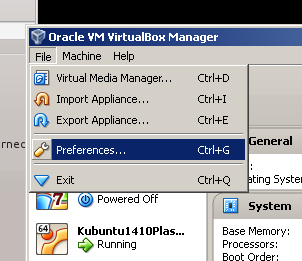
Хост что за кнопка
Установить виртуальную машину на Windows 8 потребовалось, чтобы скомпилировать проект C# в среде Visual Studio 2010 (эта версия несовместима с Windows 8). Перед установкой пришлось проанализировать возможные варианты различных виртуальных машин и поискать решение в Интернете (см. [1]).
[Выбор виртуальной машины под Windows 8.1 для одного языка]
Как оказалось, для урезанной Windows 8.1 рабочих вариантов не так много.
Процесс установки VirtualBox по шагам:
После установки и запуска отобразится главное окно VirtualBox с приветствием. Теперь можно создать новую виртуальную машину.
2. Создайте виртуальную машину. На скриншотах показан процесс создания виртуальной машины Windows XP SP3 32-bit.
4. Установите первым для загрузки загрузочный CD/DVD. Для этого нажмите на метку Система, и убедитесь, что CD-ROM стоит в списке загрузки первым. Нажмите OK.
5. Запустите виртуальную машину. После запуска виртуальной машины начнется процедура стандартной установки Windows XP с привода CD-ROM.
6. Сеть. Если сетевые настройки виртуальной машины были оставлены по умолчанию, то для виртуальной машины DHCP-сервером и роутером (через NAT) будет хостовая машина. Они будут видеть друг друга через сеть, и виртуальная машина получит Интернет через хостовую машину.
[Основные функции VirtualBox]
[VirtualBox FAQ]
Динамический диск. Если диск динамический, то это делается очень просто следующей командой:
Пример увеличения размера диска с 10 до 25 гигабайт:
Примечание: если Вы не меняли размещение файла образа жесткого диска по умолчанию, то этот файл может находится в директориях
/VirtualBox далее имя виртуальной машины или
Фиксированный диск. Если у Вас диск фиксированный, то попытка изменения его размера с помощью VBoxManage выдаст ошибку VBOX_E_NOT_SUPPORTED.
В том случае нужно воспользоваться утилитой CloneVDI [3], которую посоветовали на форуме forums.virtualbox.org.
Код ошибки:
E_FAIL (0x80004005)
Компонент:
Machine
Интерфейс:
IMachine
Решение проблемы: отключите антивирус, перезагрузите хостовый компьютер, запустите VirtualBox от имени администратора.
Чтобы появилось меню, нужно отключить режим масштабирования, для чего надо нажать клавишу Host+C (клавиша Host по умолчанию назначена на правую клавишу Ctrl).
[Словарик]
Виртуальная машина эмулируемый компьютер, который существует только в виде данных на диске и в памяти машины хоста, но работает точно так же, как если бы это был реальный компьютер. Параметры виртуальной машины можно настраивать в программе VirtualBox, и можно устанавливать на виртуальную машину разные операционные системы.
Хост что за кнопка
Хост (host) в общем понимании — это узел сети, распределяющий персональную и общедоступную информацию между пользователями этой сети.
Хост бывает только в сетях, работающих по принципу «клиент-сервер», и выступает там в роли сервера — места, где хранятся данные. Клиенты — устройства или ПО, которые эти данные запрашивают.
В переводе с англ. host — это «хозяин, принимающий гостей» — клиентов.
Host в интернете
В сети Интернет сервер (хост) — это место, где размещен сайт, а клиент — это браузер пользователя. Последний осуществляет запрос (например, на показ веб-страниц), а первый отвечает, отправляя соответствующие данные (как надо отобразить страницу и т. д.).
В роли хоста не всегда будет выступать физический компьютер. Это может быть виртуальный сервер — программа. Сайты, как правило, размещаются именно на виртуальных серверах, так как выделять по целому компьютеру на каждый ресурс нерационально.
В таком случае общение происходит между двумя программными продуктами: браузером и программой-сервером.
Место, где собрано множество виртуальных серверов, — это хостинг. И он, как правило, является физическим. Например, один компьютер, на котором размещены все виртуальные хосты.
Как правило, веб-мастера не размещают свои сайты у себя дома. Они размещают их на хостинге, так как те обеспечивают круглосуточную доступность и безопасность ресурса.
Уникальный посетитель
Так повелось, что сегодня под хостом часто понимают уникального пользователя Сети или сайта (браузер с уникальным IP-адресом).
Это в корне неверно, так как host — это хозяин, принимающий гостей. А уникальный посетитель — это как раз таки гость; его браузер — клиент.
Но, несмотря на ошибочность данного представления, оно укоренилось в интернет-маркетинге. В веб-аналитике можно встретить такой показатель, как хосты — количество уникальных посетителей сайта.









